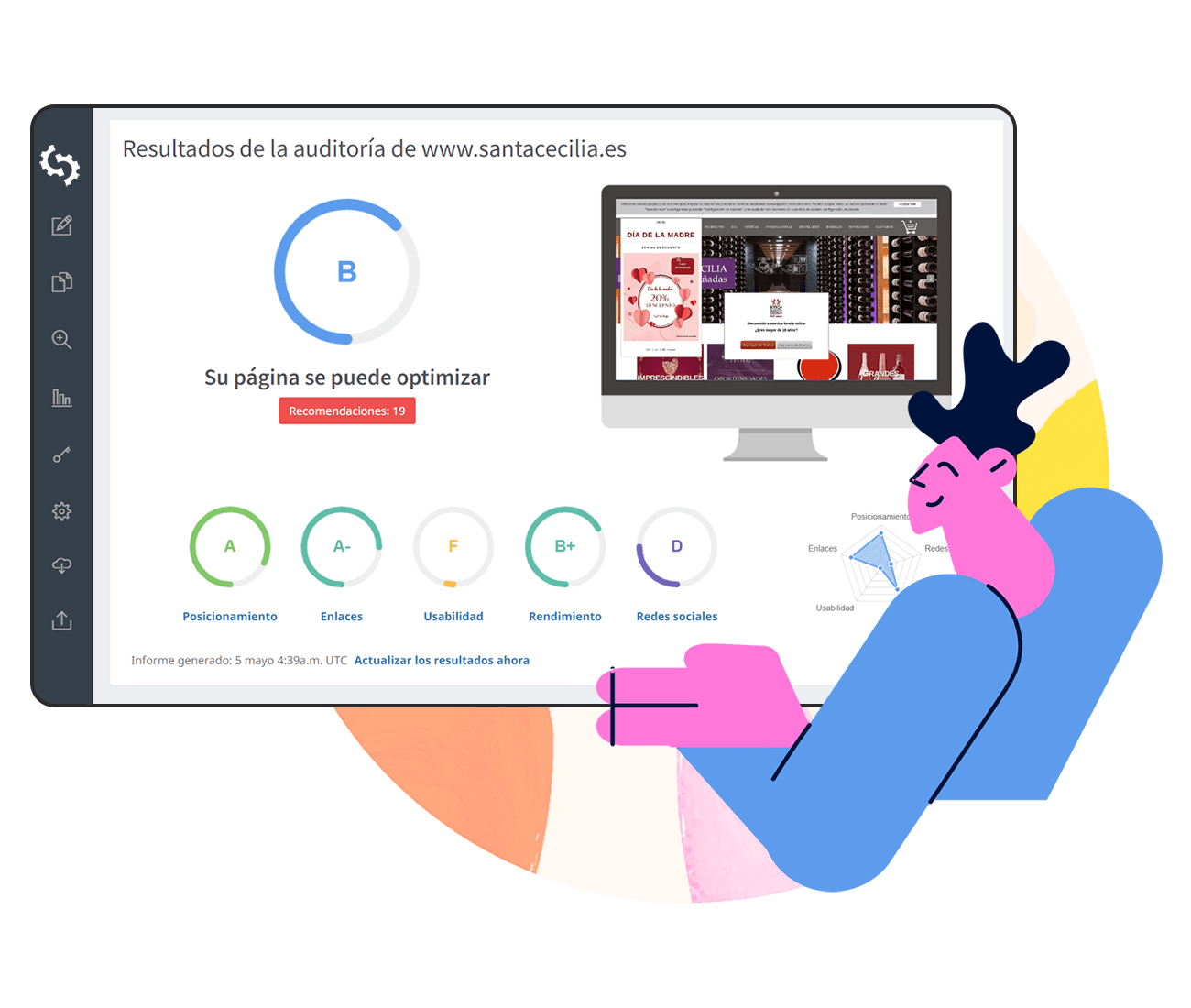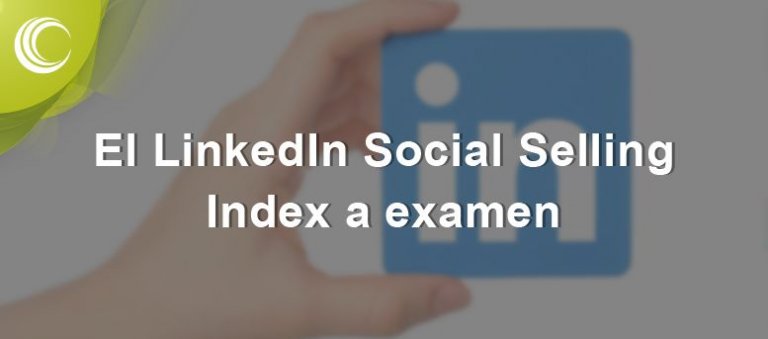Medir, analizar y optimizar es una premisa básica en el mundo digital. Y no iba a ser menos en la red social profesional. Si quieres mejorar tus acciones, todo pasa por medirlas y analizarlas. Y en este punto es donde entra LinkedIn Analytics.
Existen dos tipos de analíticas en LinkedIn. Las de los perfiles profesionales y las páginas de empresa. Si te interesa el primer punto, te recomiendo leer este artículo sobre las métricas de LinkedIn. Y si lo que te interesa son las métricas para tu página de empresa, entonces quédate y te explicaré cómo usar LinkedIn Analytics.
En general, las estadísticas y analíticas de las Redes Sociales son un poco tediosas. Por eso las herramientas de terceros suelen tener mucho éxito, como Oktopost o Metricool por ejemplo. Pero lo bueno de acudir directamente a las analíticas de la red social en cuestión es que tienes la información de primera mano, y gratuita.
LinkedIn Analytics: la analítica de LinkedIn
Como decimos, si buscas una herramienta gratuita para medir LinkedIn, lo mejor es que acudas a la suya propia. Vamos a ver por partes las secciones de las que consta, y qué información nos proporciona.
Si eres el administrador de una , tan solo tienes que entrar en la administración de la página, y arriba verás el desplegable de la analítica en LinkedIn.
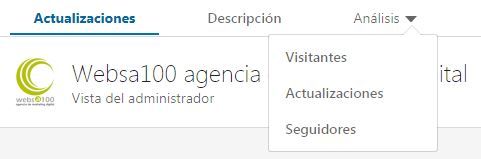
1. Visitantes
La primera opción de LinkedIn Analytics son los visitantes. ¿Qué información nos ofrece esta sección? Pues toda la relacionada con las visitas a tu perfil de empresa en el periodo seleccionado. A saber:
- Visualizaciones de página: las veces que ha sido visitado tu perfil de empresa.
- Visitantes únicos: el número de usuarios que han visitado tu página.
- Características de los visitantes: aquí ya se entra a analizar las diferentes características de los usuarios que han visitado tu perfil.
- Función: profesión, a lo que se dedican (marketing, ventas, educación…).
- Ubicación: ciudades en las que se encuentran.
- Nivel de experiencia: principiante, con experiencia, director, gerente, etc.
- Sector: industria en la que trabajan. Es el dato que declaras cuando estás completando tu perfil de LinkedIn.
- Tamaño de la empresa: en la que trabajan actualmente.
Aquí podéis ver un ejemplo de las funciones de los visitantes al perfil de LinkedIn de websa100.
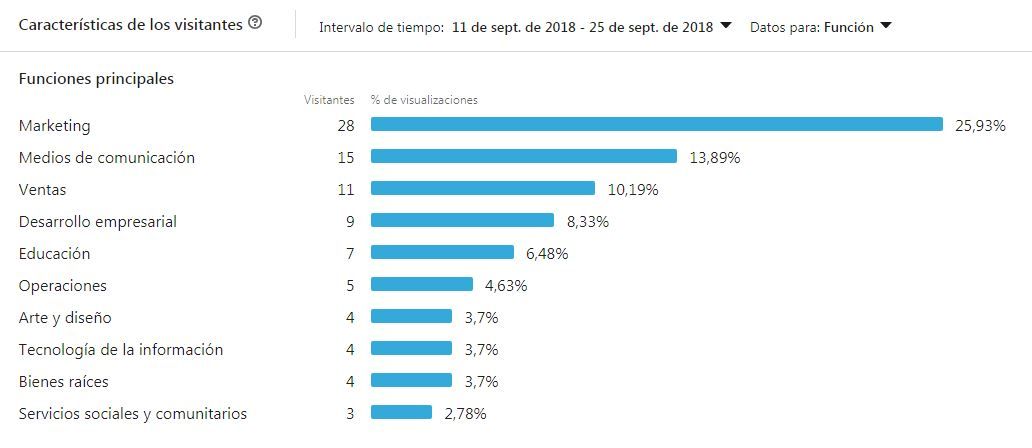
Además, si cuentas con una página de empleo, también puedes ver las analíticas de las visitas a la sección de “Vida en la empresa”.
Esta información la puedes exportar y descargar en formato Excel, pero el inconveniente que presenta es que no puedes personalizar las fechas, si no que debes elegir un rango de los que tiene predefinidos: últimos 7, 15 ó 30 días; el mes en curso, el mes anterior, y los últimos 3 ó 6 meses.
Vamos, que más allá de medio año LinkedIn no guarda los datos. Por tanto, si quieres analizar datos comparativos de un año frente a otro, más vale que te hayas acordado de descargar los datos en su momento.
2. Actualizaciones
En esta sección es donde podrás comprobar el rendimiento de tus publicaciones. El mayor inconveniente que tiene este apartado, es que, si para los visitantes se guardan datos de los 6 últimos meses, para las actualizaciones solo se guardan del mes anterior. Por lo que si estás tan tranquilo en septiembre, y quieres exportar los datos de Julio porque en Agosto estabas de vacaciones, Houston tenemos un problema 😉
En LinkedIn Analytics, los datos de visitantes se pueden exportar hasta los 6 meses anteriores, pero los datos de rendimiento de las publicaciones solo se pueden exportar del mes anterior.
Si te ocurriera algo así, de momento, la única solución es anotar los datos manualmente de cada publicación, puesto que en la interfaz de la herramienta sí que podemos ver los datos de las últimas 500 actualizaciones.
¿Y cuáles son los datos de rendimiento que puedes analizar?
- Impresiones: el número de veces que alguien ha visto tu publicación en su muro o feed de LinkedIn.
- Clics: número de veces que se haya hecho clic en la publicación, incluso si no lleva enlace, porque a nada que escribamos siempre aparecerá el “Ver más” para leer el texto entero, y también se contabilizan los clics en ese enlace.
- CTR: el famoso “Clic Throug Rate”, que no es más que el porcentaje de clics frente al total de impresiones, lo que nos permite conocer el interés de una publicación frente a otras.
- Recomendaciones: cuando alguien recomienda una de tus publicaciones, pulsando el pulgar hacia arriba 👍.
- Comentarios: cuando alguien comenta.
- Veces compartido: cuando alguien comparte en su muro tu publicación.
- Interacción social: que es el porcentaje de la suma de las 3 interacciones anteriores (acciones sociales lo llaman), frente al total de las impresiones. Podríamos decir que es el nivel de engagement de la publicación.
La interacción social es el número de veces que se comparte, comenta o recomienda una publicación (interacciones sociales) frente al número de veces que se ha visualizado la publicación. Lo cual nos sirve para medir el mayor o menor éxito de una publicación frente a otras.
Estos son los principales KPIs que puedes observar en la interfaz. Tanto los resultados orgánicos, como los de pago en caso de que utilices la . Otro inconveniente es que no nos detalla cada interacción social por publicación, si no que nos dice la suma de todas bajo el KPI “acciones sociales”.
3. Seguidores
Por último, puedes observar los datos de los usuarios que siguen tu página. Los datos son los mismos que ofrece la sección de visitantes, a diferencia de que aquí puedes observar el gráfico de los usuarios que comienzan a seguirte, y los que dejan de hacerlo. De tal manera que ves el rendimiento neto.
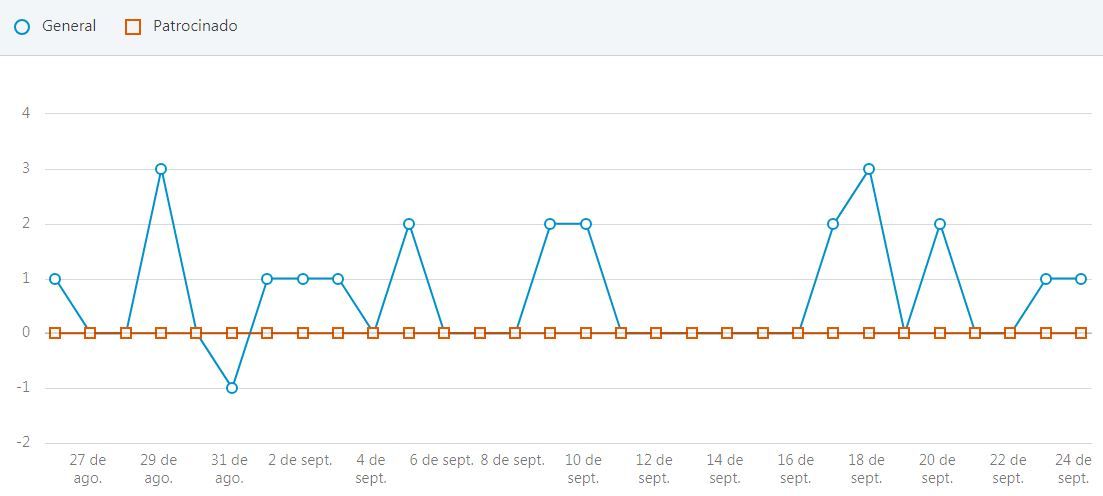
Como podéis ver, el 31 de agosto un usuario dejó de seguirnos. Bueno, ¡él sabrá lo que se pierde!
Algo que también incluye esta sección, al igual que ocurre en la analítica de Facebook, es que podemos observar páginas de la competencia para conocer la evolución de su número de seguidores. La gran diferencia es que en Facebook puedes elegir a quién observar, y en LinkedIn se incluyen los que considera la herramienta.
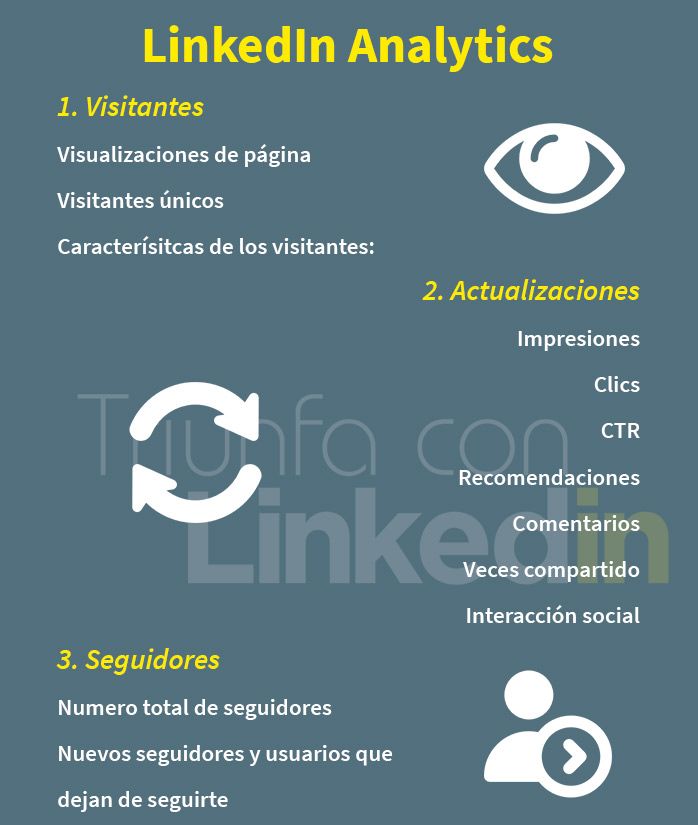
Si quieres usar nuestra infografía, copia el siguiente código y pégalo en tu blog:
Y estos son los datos que nos ofrece LinkedIn Analytics. ¿Qué te parece, suficientes o les falta información? Si utilizas la herramienta te espero en los comentarios.
Por cierto, si desea analizar su sitio web y obtener recomendaciones personalizadas sobre cómo mejorar su clasificación de SEO, consulte nuestra herramienta de informes y auditoría de SEO.
Nuestra herramienta realiza una auditoría integral del sitio web en menos de 30 segundos y verifica los factores importantes que utilizan los motores de búsqueda para determinar la elegibilidad de clasificación de un sitio web. Esto incluye Core Web Vitals, SEO en la página, backlinks y más.
Imagen de cabecera cortesía de Depositphotos